วิธีการแก้ไขข้อผิดพลาด c1900101-4000d เมื่ออัพเดต Windows 10
วันนี้ผู้ใช้จำนวนมากกำลังสลับไปใช้ Windows 10 แต่ไม่ใช่ปัญหาที่น่าพอใจที่สุดเมื่อพบข้อผิดพลาด c1900101-4000d ซึ่งจะขัดจังหวะกระบวนการอัปเดตเป็นระบบปฏิบัติการเวอร์ชันใหม่อาจเข้ามาแทนที่ ในบทความนี้เราจะพิจารณาวิธีแก้ไขปัญหาต่าง ๆ ที่คุณสามารถใช้ได้อย่างปลอดภัยเมื่อเกิดปัญหานี้
แก้ไขข้อผิดพลาด c1900101-4000d เมื่ออัปเกรดเป็น Windows 10
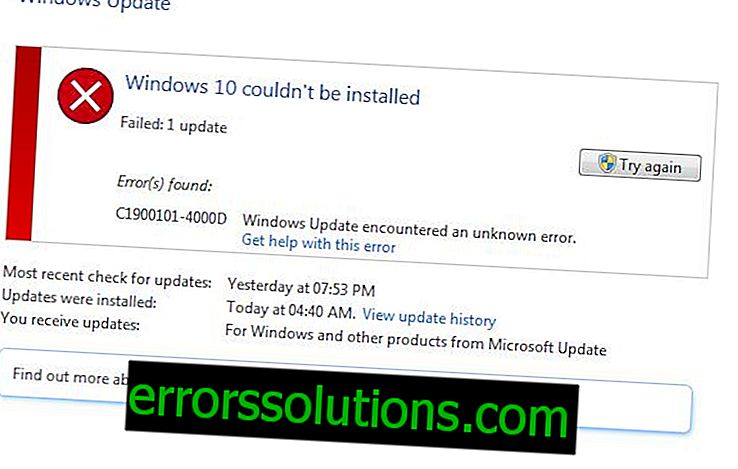
วิธีที่ 1: ปิดใช้งาน (ลบ) โปรแกรมป้องกันไวรัสของ บริษัท อื่น
หากคุณมีโปรแกรมป้องกันไวรัสของบุคคลที่สามติดตั้งและใช้งานบนระบบของคุณในระหว่างการอัพเดท / ติดตั้ง Windows 10 คุณควรจับตาดูมันตั้งแต่แรก โปรแกรมป้องกันไวรัสของ บริษัท อื่นอาจทำให้เกิดปัญหามากมายสำหรับผู้ใช้ของพวกเขาเช่นลบไฟล์ที่คุณต้องการบล็อกพวกเขาถ่ายโอนไปยังกักกัน ฯลฯ เป็นต้น
ลองปิดการใช้งานโปรแกรมป้องกันไวรัสของคุณและดียิ่งขึ้นถ้าคุณลบออกจากระบบปฏิบัติการอย่างสมบูรณ์แล้วทำซ้ำขั้นตอนการอัปเกรดเป็น Windows 10 บางทีโปรแกรมป้องกันไวรัสอาจขัดแย้งกับการติดตั้งไฟล์อัพเดทซึ่งทำให้เกิดข้อผิดพลาด c1900101-4000d
วิธีที่ 2: ตัดการเชื่อมต่ออุปกรณ์ USB ทั้งหมดจากระบบ
มีการบันทึกไว้เป็นเวลานานว่าอุปกรณ์ต่อพ่วงที่เชื่อมต่อกับคอมพิวเตอร์ผ่านอินเตอร์เฟส USB สามารถรบกวนกระบวนการต่าง ๆ ในระบบได้ ลองยกเลิกการเชื่อมต่อกับอุปกรณ์ทั้งหมดที่คุณไม่ต้องการเชื่อมต่อผ่านพอร์ต USB จากนั้นลองอัปเกรดเป็น Windows 10 อีกครั้ง บางทีข้อผิดพลาด c1900101-4000d ก็เกิดขึ้นอย่างแม่นยำเนื่องจากอุปกรณ์ที่เชื่อมต่ออยู่
วิธีที่ # 3 ทำการคลีนบูต
ข้อผิดพลาด c1900101-4000d ระหว่างการอัปเกรดเป็น Windows 10 อาจเกิดขึ้นได้เนื่องจากระบบของคุณมีซอฟต์แวร์บางตัว (หรือบริการ) ที่ขัดแย้งกับกระบวนการอัปเกรด วิธีนี้ค่อนข้างง่ายต่อการตรวจสอบโดยการทำกระบวนการเช่น Clean Boot
ดังนั้น Clean Clean คืออะไร: โดยพื้นฐานแล้วคุณปิดการใช้งานบริการและซอฟต์แวร์ของบุคคลที่สามทั้งหมดที่อาจทำให้เกิดข้อขัดแย้งเมื่ออัพเกรดเป็น Windows 10 และปล่อยให้เฉพาะเจ้าหน้าที่อย่างเป็นทางการที่จำเป็นในการรักษาการทำงานของระบบปฏิบัติการตามปกติ ในการทำคลีนบูตคุณจะต้องทำสิ่งต่อไปนี้:
- กด Windows + R ;
- พิมพ์ msconfig แล้วกด Enter
- ไปที่แท็บ "บริการ"
- ทำเครื่องหมายที่ช่องถัดจาก "อย่าแสดงบริการของ Microsoft";
- คลิกที่ปุ่ม“ ปิดการใช้งานทั้งหมด”;
- คลิกนำไปใช้
- ไปที่แท็บ "เริ่มต้น";
- คลิกที่ลิงค์“ เปิดตัวจัดการงาน”;
- ปิดการใช้งานโปรแกรมทั้งหมดในรายการ;
- รีสตาร์ทคอมพิวเตอร์ของคุณ
เมื่อทำตามขั้นตอนทั้งหมดข้างต้นเสร็จสิ้นคุณจะดำเนินการคลีนบูต ทำซ้ำกระบวนการอัพเกรดเป็น Windows 10 และตรวจสอบว่าข้อผิดพลาด c1900101-4000d ได้รับการแก้ไขแล้ว หากยังอยู่ในสถานที่ให้เปิดบริการทั้งหมดอีกครั้งโดยทำตามขั้นตอนในลำดับย้อนกลับ และไปยังรายการวิธีการตามที่เห็นได้ชัดว่ามีสิ่งอื่นที่ทำให้เกิดปัญหา
วิธีการ№4ตัดการเชื่อมต่อจากเครือข่ายเมื่อทำการอัพเดต
ดังนั้นจึงมีเคล็ดลับเล็ก ๆ ที่คุณสามารถหลีกเลี่ยงข้อผิดพลาด c1900101-4000d ได้ เคล็ดลับนี้คือคุณต้องตัดการเชื่อมต่อจากเครือข่าย ณ จุดหนึ่งในการอัปเดต / ติดตั้ง Windows 10
หากคุณกำลังอัปเกรดเป็น Windows 10 ผ่านทาง Update Center คุณจะต้องตัดการเชื่อมต่อจากเครือข่ายในขณะที่กระบวนการดาวน์โหลดไฟล์ที่จำเป็นทั้งหมดเสร็จสมบูรณ์เช่น 100% หากคุณอัพเกรดเป็น Windows 10 โดยใช้ไฟล์ ISO คุณจะต้องตัดการเชื่อมต่อจากเครือข่ายทันทีเมื่อกระบวนการเริ่มต้นขึ้น มีโอกาสที่ข้อผิดพลาด c1900101-4000d จะไม่ปรากฏในกรณีนี้



